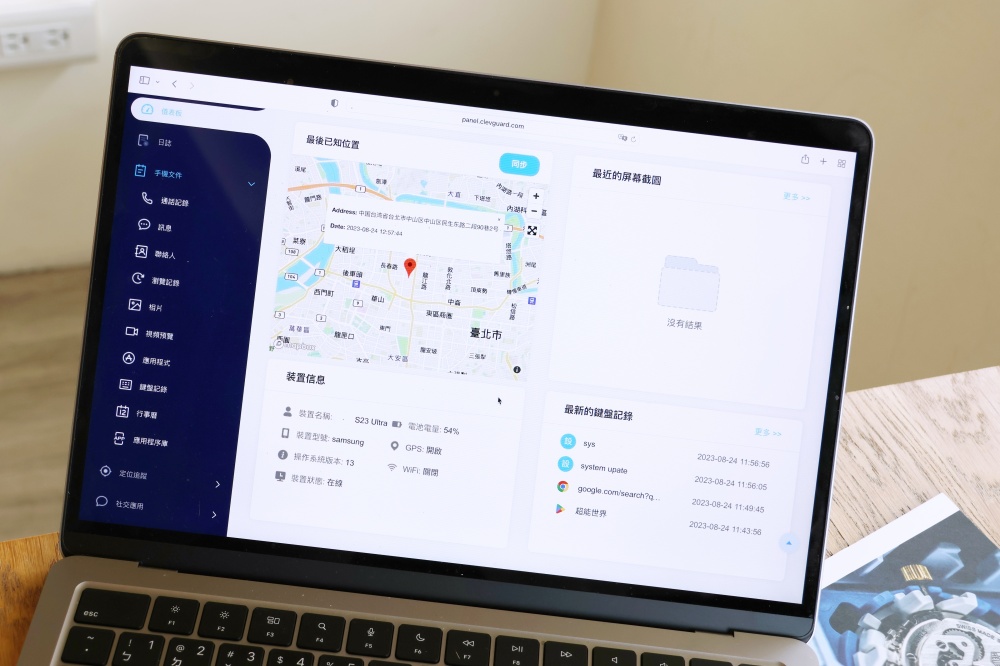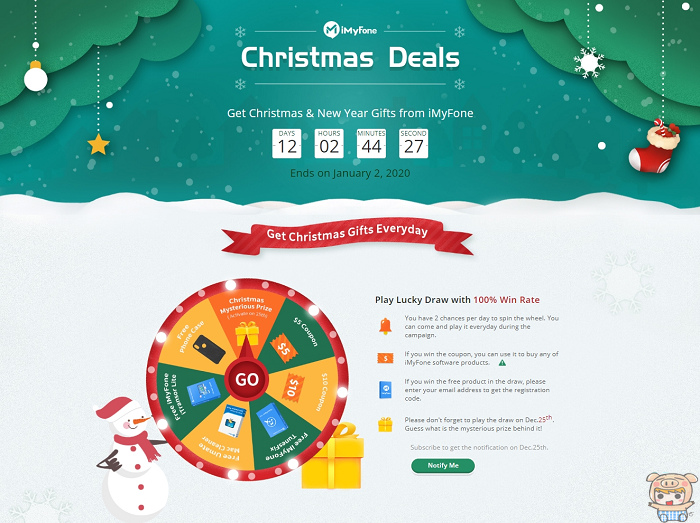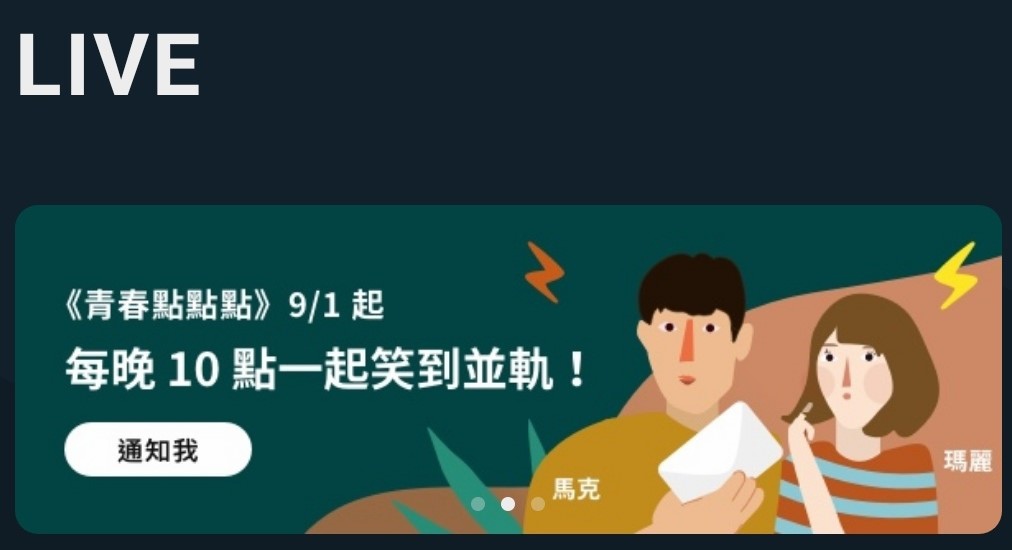相信不少iPhone的使用者對於如何把資料從iTunes同步到iPhone上的操作方式會有所疑惑,尤其是使用Windows版iTunes的使用者。現在軟體公司Digiarty推出了針對Windows使用者所設計的「WinX MediaTrans」,讓Windows PC的使用者,不需要iTunes也可以對iPhone進行資料的同步及管理!

軟體商還提供蘋果仁讀者特別的優惠代碼,只要點擊下方的限時免費活動頁面,就可以免 email 直接獲得軟體喔!若是想要升級為正式版,也享有五折折扣!
將iPhone連接到WinX MediaTrans
將iPhone連接到WinX MediaTrans之後,就會顯示像下面這樣的介面,在WinX MediaTrans的左上角可以看到iPhone現在的電量,右邊則有顯示iPhone的iOS版本及電腦的iTunes版本。
因為WinX MediaTrans目前只有英文版的介面,所以這邊有替大家翻譯了一下,不過WinX MediaTrans的介面都附有圖示,就算不看文字相信也是可以理解的。

利用WinX MediaTrans將照片傳輸到電腦
Windows的使用者不像macOS的使用者一樣有內建的「照片」App可以用來查看iPhone上的照片,Windows使用者必須透過「電腦」才能查看iPhone上的照片,而且看的時候不像在iPhone上可以用日期來分類,也無法直接看到iPhone已經建立好的相簿。
這時候我們只要透過WinX MediaTrans的「Photo Transfer(照片傳輸)」功能,就可以輕易的將照片分類,甚至直接依照iPhone已經分類好的相簿來將照片輸出到我們的電腦中。
在選取完我們要的相片後,按下上方的「Export」,就可以將照片輸出到電腦中了。

利用WinX MediaTrans管理iPhone上的音樂
不少使用者常常在問:怎麼將音樂放到iPhone?如果要透過iTunes來同步音樂,就必須先將音樂的檔案放入iTunes的資料庫中,再將音樂同步,不過現在我們只要透過WinX MediaTrans的「Music Manager(音樂管理)」,就可以直接將音樂的檔案放入iPhone中,如果是在iPhone上從iTunes Store購買的音樂,也可以輕鬆的輸出到電腦中。
要將音樂輸入到iPhone中很簡單,只要按一下上方的「Add Music」,再選擇你要放入iPhone的音檔,最後按下右下角的「Sync」,就可以將音樂同步到iPhone中了。
如果要將在iPhone上從iTunes Store購買的音樂輸出到電腦,則可以在該音樂項目上,按下「Export music」,就可以將音樂輸出到電腦了。

利用WinX MediaTrans添加影片到iPhone上
如果我們在YouTube上看到一部精彩的微電影,我們將他下載下來想存到iPhone中,留到沒有網路的時候可以慢慢看,我們可以怎麼做?在iTunes的環境下我們無法將我們從網路上下載的影片加入iTunes資料庫中,更別說是同步到iPhone上了。
所以我們如果要將影片加入iPhone中,就可以利用WinX MediaTrans的「Video Manager(影片管理)」來將影片加入iPhone。
先點一下上方的「Add Video」,再選擇我們要加入的影片,最後按下右下角的「Sync」,就可以將影片同步到iPhone中了。

同步完成的影片可以在內建的「影片」App中看到。

利用WinX MediaTrans將iBooks的書本匯出到電腦上
如果我們今天在iBooks Store看到一本不錯電子書,想將它從iPhone存到電腦上,甚至將它印成紙本,我們就可以利用WinX MediaTrans的「Book(書本管理)」功能來將書本輸出到電腦中。
先選擇我們要存到電腦的電子書,選擇完成後按下上方的「Export」並選擇你想儲存的格式,就可以將書本輸出到電腦了。

利用WinX MediaTrans將自製或下載的鈴聲放到iPhone中
如果我們今天從網路上下載或自己剪了一首鈴聲,想將它放入iPhone中,我們可以直接利用WinX MediaTrans的「Voice&Ringtone(語音備忘錄及鈴聲)」的功能來完成。
先按一下上方的「Add Ringtone」,接著選擇我們要加入的鈴聲,最後再按下右下角的「Sync」,就可以將鈴聲放入iPhone中了。WinX MediaTrans在將鈴聲放入iPhone這項功能上還有一個好處,就是它會自動幫你把音檔轉成鈴聲專用的「.m4r」檔案,就算自己不轉檔也沒關係。

將iPhone的儲存空間作為USB隨身碟使用
這邊還有一項比較特別的功能,就是他可以把你iPhone上的儲存空間做為隨身碟來使用,如果你是購買較大容量版本的iPhone,並且有足夠的空間,就可以利用這項功能來存放檔案。

下載WinX MediaTrans
現在WinX MediaTran正在進行限免的活動,大家可以在活動的頁面免費取得WinX MediaTrans,不過限免版的不支援後續版本的更新。如果想要有後續版本的使用者,也可以在活動的頁面以5折的優惠價格取得「1 PC/1年授權」或「2 PCs/永久免費升級」兩種版本的WinX MediaTrans,可以說是非常划算!